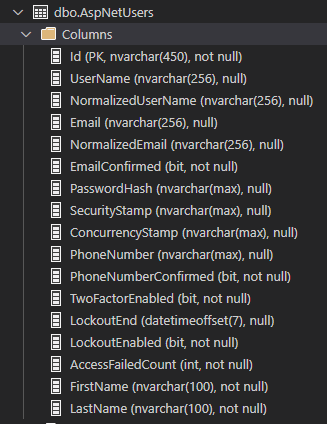Övning – Anpassa Identity
I föregående lektion lärde du dig hur anpassning fungerar i ASP.NET Core Identity. I den här lektionen utökar du identitetsdatamodellen och gör motsvarande ändringar i användargränssnittet.
Anpassa användargränssnittet för användarkontot
I det här avsnittet ska du skapa och anpassa de identitetsgränssnittsfiler som ska användas i stället för standardbiblioteket för Razor-klass.
Lägg till användarregistreringsfilerna som ska ändras till projektet:
dotnet aspnet-codegenerator identity --dbContext RazorPagesPizzaAuth --files "Account.Manage.EnableAuthenticator;Account.Manage.Index;Account.Register;Account.ConfirmEmail"I kommandot ovan:
- Alternativet
--dbContexttillhandahåller verktyget med kunskap om den befintligaDbContext-härledda klassen med namnetRazorPagesPizzaAuth. - Alternativet
--filesanger en semikolonavgränsad lista över unika filer som ska läggas till i området Identity.-
Account.Manage.Indexär profilhanteringssidan. Den här sidan ändras senare i den här lektionen. -
Account.Registerär sidan för användarregistrering. Den här sidan ändras också i den här lektionen. -
Account.Manage.EnableAuthenticatorochAccount.ConfirmEmailär scaffolded men ändras inte i den här enheten.
-
Dricks
Kör följande kommando från projektroten för att visa giltiga värden för
--filesalternativet:dotnet aspnet-codegenerator identity --listFilesFöljande filer läggs till i katalogen Areas/Identity:
- Pages/
- _ViewImports.cshtml
- Account/
- _ViewImports.cshtml
- ConfirmEmail.cshtml
- ConfirmEmail.cshtml.cs
- Register.cshtml
- Register.cshtml.cs
- Manage/
- _ManageNav.cshtml
- _ViewImports.cshtml
- EnableAuthenticator.cshtml
- EnableAuthenticator.cshtml.cs
- Index.cshtml
- Index.cshtml.cs
- ManageNavPages.cs
- Alternativet
Förlänga IdentityUser
Du får ett nytt krav för att lagra användarnas namn. Eftersom standardklassen IdentityUser inte innehåller egenskaper för för- och efternamn måste du utöka RazorPagesPizzaUser klassen.
Gör följande ändringar Areas/Identity/Data/RazorPagesPizzaUser.csi :
Lägg till egenskaperna
FirstNameochLastName:using System.ComponentModel.DataAnnotations; using Microsoft.AspNetCore.Identity; namespace RazorPagesPizza.Areas.Identity.Data; public class RazorPagesPizzaUser : IdentityUser { [Required] [MaxLength(100)] public string FirstName { get; set; } = string.Empty; [Required] [MaxLength(100)] public string LastName { get; set; } = string.Empty; }Egenskaperna i det föregående kodavsnittet representerar ytterligare kolumner som ska skapas i den underliggande tabellen
AspNetUsers. Båda egenskaperna krävs och kommenteras därför med attributet[Required]. Dessutom anger attributet[MaxLength]att en maxlängd på 100 tecken är tillåten. Den underliggande tabellkolumnens datatyp definieras enligt detta. Ett standardvärdestring.Emptyför tilldelas eftersom nullbar kontext är aktiverad i det här projektet och egenskaperna är icke-nullbara strängar.Lägg till följande
using-instruktion överst i filen.using System.ComponentModel.DataAnnotations;Koden ovan löser dataanteckningsattributen som tillämpas på egenskaperna
FirstNameochLastName.
Uppdatera databasen
Nu när modelländringarna har gjorts måste tillhörande ändringar göras i databasen.
Kontrollera att alla ändringar sparas.
Skapa och tillämpa en EF Core-migrering för att uppdatera det underliggande datalagret:
dotnet ef migrations add UpdateUser dotnet ef database updateUpdateUserEF Core-migreringen tillämpade ett DDL-ändringsskript påAspNetUsers-tabellens schema. Mer specifikt lades kolumnernaFirstNameochLastName, som visas i följande utdrag av migreringsutdata:info: Microsoft.EntityFrameworkCore.Database.Command[20101] Executed DbCommand (37ms) [Parameters=[], CommandType='Text', CommandTimeout='30'] ALTER TABLE [AspNetUsers] ADD [FirstName] nvarchar(100) NOT NULL DEFAULT N''; info: Microsoft.EntityFrameworkCore.Database.Command[20101] Executed DbCommand (36ms) [Parameters=[], CommandType='Text', CommandTimeout='30'] ALTER TABLE [AspNetUsers] ADD [LastName] nvarchar(100) NOT NULL DEFAULT N'';Granska databasen för att analysera effekten av
UpdateUserEF Core-migreringen påAspNetUserstabellens schema.I fönstret SQL Server expanderar du noden Kolumner på dbo. AspNetUsers-tabell .
Egenskaperna
FirstNameochLastNameiRazorPagesPizzaUserklassen motsvarar kolumnernaFirstNameochLastNamei föregående bild. Datatypennvarchar(100)tilldelades till båda kolumnerna på grund av[MaxLength(100)]-attributen. Villkoret icke-null lades till eftersomFirstNameochLastNamei klassen är icke-nullbara strängar. Befintliga rader visar tomma strängar i de nya kolumnerna.
Anpassa användarregistreringsformuläret
Du har lagt till nya kolumner för FirstName och LastName. Nu måste du redigera användargränssnittet för att visa matchande fält i registreringsformuläret.
I Areas/Identity/Pages/Account/Register.cshtml lägger du till följande markering:
<form id="registerForm" asp-route-returnUrl="@Model.ReturnUrl" method="post"> <h2>Create a new account.</h2> <hr /> <div asp-validation-summary="ModelOnly" class="text-danger" role="alert"></div> <div class="form-floating mb-3"> <input asp-for="Input.FirstName" class="form-control" /> <label asp-for="Input.FirstName"></label> <span asp-validation-for="Input.FirstName" class="text-danger"></span> </div> <div class="form-floating mb-3"> <input asp-for="Input.LastName" class="form-control" /> <label asp-for="Input.LastName"></label> <span asp-validation-for="Input.LastName" class="text-danger"></span> </div> <div class="form-floating mb-3"> <input asp-for="Input.Email" class="form-control" autocomplete="username" aria-required="true" placeholder="name@example.com" /> <label asp-for="Input.Email">Email</label> <span asp-validation-for="Input.Email" class="text-danger"></span> </div>Med föregående markering läggs textfälten Förnamn och Efternamn till i användarregistreringsformuläret.
I Areas/Identity/Pages/Account/Register.cshtml.cs lägger du till stöd för namntextrutorna.
Lägg till egenskaperna
FirstNameochLastNamei den kapslade klassenInputModel:public class InputModel { [Required] [StringLength(100, ErrorMessage = "The {0} must be at least {2} and at max {1} characters long.", MinimumLength = 1)] [Display(Name = "First name")] public string FirstName { get; set; } [Required] [StringLength(100, ErrorMessage = "The {0} must be at least {2} and at max {1} characters long.", MinimumLength = 1)] [Display(Name = "Last name")] public string LastName { get; set; } /// <summary> /// This API supports the ASP.NET Core Identity default UI infrastructure and is not intended to be used /// directly from your code. This API may change or be removed in future releases. /// </summary> [Required] [EmailAddress] [Display(Name = "Email")] public string Email { get; set; }[Display]-attributen definierar etikettexten som ska associeras med textrutorna.Ändra metoden
OnPostAsyncför att ange egenskapernaFirstNameochLastNameför objektetRazorPagesPizza. Lägg till följande markerade rader:public async Task<IActionResult> OnPostAsync(string returnUrl = null) { returnUrl ??= Url.Content("~/"); ExternalLogins = (await _signInManager.GetExternalAuthenticationSchemesAsync()).ToList(); if (ModelState.IsValid) { var user = CreateUser(); user.FirstName = Input.FirstName; user.LastName = Input.LastName; await _userStore.SetUserNameAsync(user, Input.Email, CancellationToken.None); await _emailStore.SetEmailAsync(user, Input.Email, CancellationToken.None); var result = await _userManager.CreateAsync(user, Input.Password);Föregående ändringar anger egenskaperna
FirstNameochLastNameför användarindata från registreringsformuläret.
Anpassa platshuvudet
Uppdatera Pages/Shared/_LoginPartial.cshtml för att visa det första och sista namnet som samlats in under användarregistreringen. De markerade raderna i följande kodavsnitt behövs:
<ul class="navbar-nav">
@if (SignInManager.IsSignedIn(User))
{
RazorPagesPizzaUser? user = await UserManager.GetUserAsync(User);
var fullName = $"{user?.FirstName} {user?.LastName}";
<li class="nav-item">
<a id="manage" class="nav-link text-dark" asp-area="Identity" asp-page="/Account/Manage/Index" title="Manage">Hello, @fullName!</a>
</li>
UserManager.GetUserAsync(User) returnerar ett null-objekt RazorPagesPizzaUser . Den null-villkorsstyrda ?. operatorn används endast för att komma åt FirstName egenskaperna och LastName om RazorPagesPizzaUser objektet inte är null.
Anpassa profilhanteringsformuläret
Du har lagt till de nya fälten i användarregistreringsformuläret, men du bör också lägga till dem i profilhanteringsformuläret så att befintliga användare kan redigera dem.
I Areas/Identity/Pages/Account/Manage/Index.cshtml lägger du till följande markering. Spara dina ändringar.
<form id="profile-form" method="post"> <div asp-validation-summary="ModelOnly" class="text-danger" role="alert"></div> <div class="form-floating mb-3"> <input asp-for="Input.FirstName" class="form-control" /> <label asp-for="Input.FirstName"></label> <span asp-validation-for="Input.FirstName" class="text-danger"></span> </div> <div class="form-floating mb-3"> <input asp-for="Input.LastName" class="form-control" /> <label asp-for="Input.LastName"></label> <span asp-validation-for="Input.LastName" class="text-danger"></span> </div> <div class="form-floating mb-3"> <input asp-for="Username" class="form-control" disabled /> <label asp-for="Username" class="form-label"></label> </div>I Areas/Identity/Pages/Account/Manage/Index.cshtml.cs gör du följande ändringar för att stödja namntextrutorna.
Lägg till egenskaperna
FirstNameochLastNamei den kapslade klassenInputModel:public class InputModel { [Required] [StringLength(100, ErrorMessage = "The {0} must be at least {2} and at max {1} characters long.", MinimumLength = 1)] [Display(Name = "First name")] public string FirstName { get; set; } [Required] [StringLength(100, ErrorMessage = "The {0} must be at least {2} and at max {1} characters long.", MinimumLength = 1)] [Display(Name = "Last name")] public string LastName { get; set; } /// <summary> /// This API supports the ASP.NET Core Identity default UI infrastructure and is not intended to be used /// directly from your code. This API may change or be removed in future releases. /// </summary> [Phone] [Display(Name = "Phone number")] public string PhoneNumber { get; set; } }Inkludera de markerade ändringarna i metoden
LoadAsync:private async Task LoadAsync(RazorPagesPizzaUser user) { var userName = await _userManager.GetUserNameAsync(user); var phoneNumber = await _userManager.GetPhoneNumberAsync(user); Username = userName; Input = new InputModel { PhoneNumber = phoneNumber, FirstName = user.FirstName, LastName = user.LastName }; }Koden ovan stöder hämtning av för- och efternamn för visning i motsvarande textrutor i profilhanteringsformuläret.
Inkludera de markerade ändringarna i metoden
OnPostAsync. Spara dina ändringar.public async Task<IActionResult> OnPostAsync() { var user = await _userManager.GetUserAsync(User); if (user == null) { return NotFound($"Unable to load user with ID '{_userManager.GetUserId(User)}'."); } if (!ModelState.IsValid) { await LoadAsync(user); return Page(); } user.FirstName = Input.FirstName; user.LastName = Input.LastName; await _userManager.UpdateAsync(user); var phoneNumber = await _userManager.GetPhoneNumberAsync(user); if (Input.PhoneNumber != phoneNumber) { var setPhoneResult = await _userManager.SetPhoneNumberAsync(user, Input.PhoneNumber); if (!setPhoneResult.Succeeded) { StatusMessage = "Unexpected error when trying to set phone number."; return RedirectToPage(); } } await _signInManager.RefreshSignInAsync(user); StatusMessage = "Your profile has been updated"; return RedirectToPage(); }Koden ovan stöder uppdatering av för- och efternamnen i databasens
AspNetUsers-tabell.
Konfigurera e-postbekräftelsens avsändare
Första gången du testade appen registrerade du en användare och klickade sedan på en länk för att simulera bekräftelse av användarens e-postadress. För att kunna skicka ett faktiskt bekräftelsemeddelande måste du skapa en implementering av IEmailSender och registrera den i beroendeinmatningssystemet. För att hålla det enkelt skickar implementeringen i den här enheten inte e-post till en SMTP-server (Simple Mail Transfer Protocol). Den skriver bara e-postinnehållet till konsolen.
Eftersom du ska visa e-postmeddelandet i oformaterad text i konsolen bör du ändra det genererade meddelandet så att html-kodad text undantas. I Områden/Identitet/Sidor/Konto/Register.cshtml.cs hittar du följande kod:
await _emailSender.SendEmailAsync(Input.Email, "Confirm your email", $"Please confirm your account by <a href='{HtmlEncoder.Default.Encode(callbackUrl)}'>clicking here</a>.");Ändra till:
await _emailSender.SendEmailAsync(Input.Email, "Confirm your email", $"Please confirm your account by visiting the following URL:\r\n\r\n{callbackUrl}");Högerklicka på mappen RazorPagesPizza\Services i utforskarfönstret och skapa en ny fil med namnet EmailSender.cs. Öppna filen och lägg till följande kod:
using Microsoft.AspNetCore.Identity.UI.Services; namespace RazorPagesPizza.Services; public class EmailSender : IEmailSender { public EmailSender() {} public Task SendEmailAsync(string email, string subject, string htmlMessage) { Console.WriteLine(); Console.WriteLine("Email Confirmation Message"); Console.WriteLine("--------------------------"); Console.WriteLine($"TO: {email}"); Console.WriteLine($"SUBJECT: {subject}"); Console.WriteLine($"CONTENTS: {htmlMessage}"); Console.WriteLine(); return Task.CompletedTask; } }Föregående kod skapar en implementering av IEmailSender som skriver innehållet i meddelandet till konsolen. I en verklig implementering
SendEmailAsyncansluter du till en extern e-posttjänst eller någon annan åtgärd för att skicka e-post.Lägg till de markerade raderna i Program.cs:
using Microsoft.AspNetCore.Identity; using Microsoft.EntityFrameworkCore; using RazorPagesPizza.Areas.Identity.Data; using Microsoft.AspNetCore.Identity.UI.Services; using RazorPagesPizza.Services; var builder = WebApplication.CreateBuilder(args); var connectionString = builder.Configuration.GetConnectionString("RazorPagesPizzaAuthConnection"); builder.Services.AddDbContext<RazorPagesPizzaAuth>(options => options.UseSqlServer(connectionString)); builder.Services.AddDefaultIdentity<RazorPagesPizzaUser>(options => options.SignIn.RequireConfirmedAccount = true) .AddEntityFrameworkStores<RazorPagesPizzaAuth>(); // Add services to the container. builder.Services.AddRazorPages(); builder.Services.AddTransient<IEmailSender, EmailSender>(); var app = builder.Build();Föregående register som
EmailSenderenIEmailSenderi beroendeinmatningssystemet.
Testa ändringarna i registreringsformuläret
Det är allt! Nu ska vi testa ändringarna i registreringsformuläret och e-postbekräftelsen.
Kontrollera att du har sparat alla dina ändringar.
I terminalfönstret skapar du projektet och kör appen med
dotnet run.Gå till appen i en webbläsare. Välj Logga ut om du är inloggad.
Välj Registrera och använd det uppdaterade formuläret för att registrera en ny användare.
Kommentar
Valideringsvillkoren för fälten Förnamn och Efternamn speglar de dataanteckningarna på egenskaperna
FirstNameochLastNameförInputModel.När du har registrerat dig omdirigeras du till skärmen Registrera bekräftelse . Rulla uppåt i terminalfönstret för att hitta de konsolutdata som liknar följande:
Email Confirmation Message -------------------------- TO: jana.heinrich@contoso.com SUBJECT: Confirm your email CONTENTS: Please confirm your account by visiting the following URL: https://localhost:7192/Identity/Account/ConfirmEmail?<query string removed>Gå till URL:en med Ctrl-klicka+. Bekräftelseskärmen visas.
Kommentar
Om du använder GitHub Codespaces kan du behöva lägga
-7192till den första delen av den vidarebefordrade URL:en. Exempel:scaling-potato-5gr4j4-7192.preview.app.github.devVälj Logga in och logga in med den nya användaren. Appens sidhuvud innehåller nu Hello, [Förnamn] [Efternamn]!.
I FÖNSTRET SQL Server i VS Code högerklickar du på RazorPagesPizza-databasen och väljer Ny fråga. På fliken som visas anger du följande fråga och trycker på Ctrl++E för att köra den.
SELECT UserName, Email, FirstName, LastName FROM dbo.AspNetUsersEn flik med resultat som liknar följande visas:
UserName Email FirstName LastName kai.klein@contoso.com kai.klein@contoso.com jana.heinrich@contoso.com jana.heinrich@contoso.com Jana Heinrich Den första användaren registrerade sig innan han eller hon lade till
FirstNameochLastNamei schemat. Den associeradeAspNetUserstabellposten har därför inte data i dessa kolumner.
Testa ändringarna i profilhanteringsformuläret
Du bör också testa de ändringar som du har gjort i profilhanteringsformuläret.
Logga in med den första användaren som du skapade i webbappen.
Välj länken Hello, ! för att navigera till profilhanteringsformuläret.
Kommentar
Länken visas inte på rätt sätt eftersom
AspNetUsers-tabellens rad för den här användaren inte innehåller värden förFirstNameochLastName.Ange giltiga värden för Förnamn och Efternamn. Välj Spara.
Appens sidhuvud uppdateras till Hello, [Förnamn] [Efternamn]!.
Om du vill stoppa appen trycker du på Ctrl+C i terminalfönstret i VS Code.
Sammanfattning
I den här lektionen har du anpassat identiteten för att lagra anpassad användarinformation. Du har också anpassat bekräftelsemeddelandet. I nästa lektion får du lära dig hur du implementerar multifaktorautentisering i Identitet.